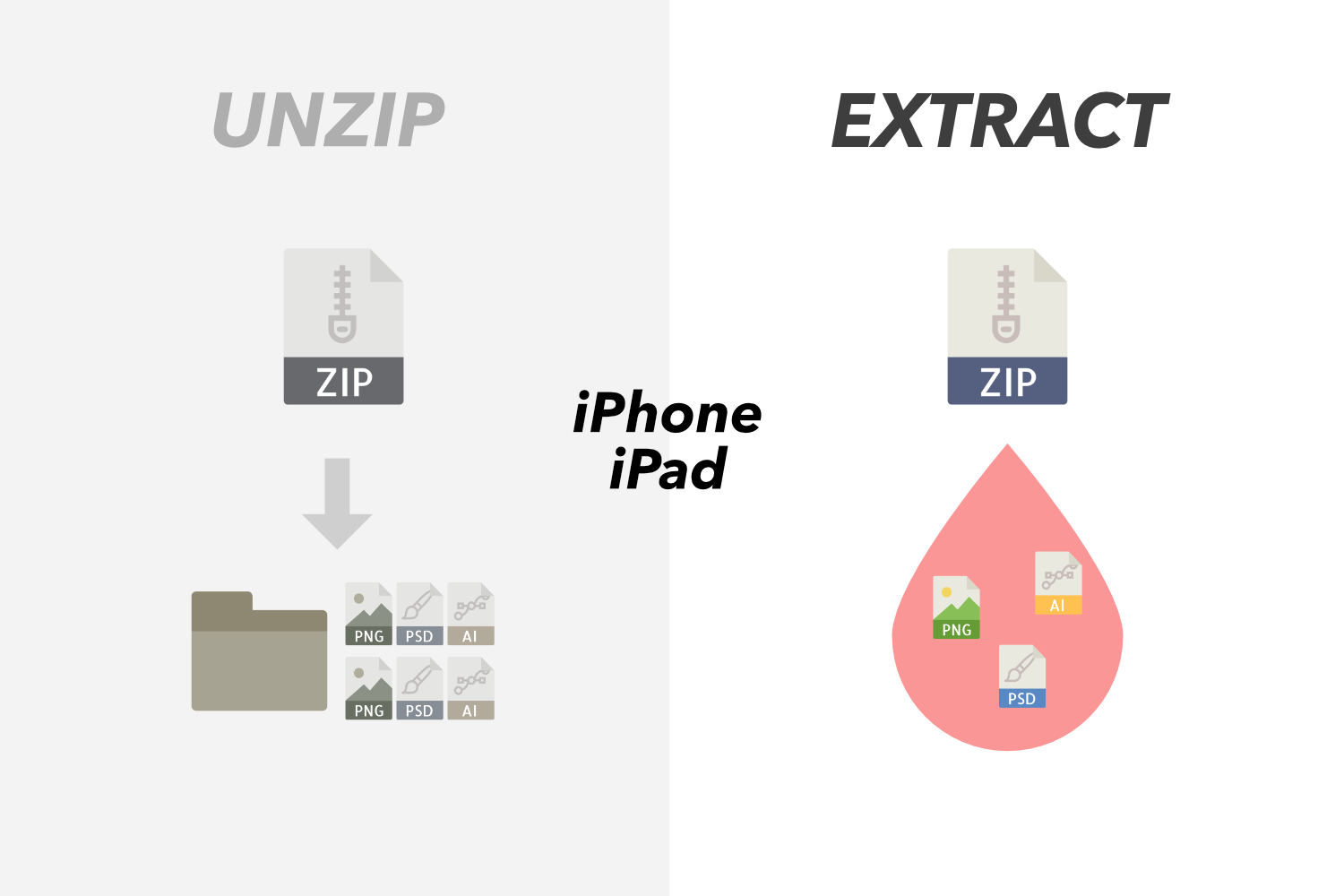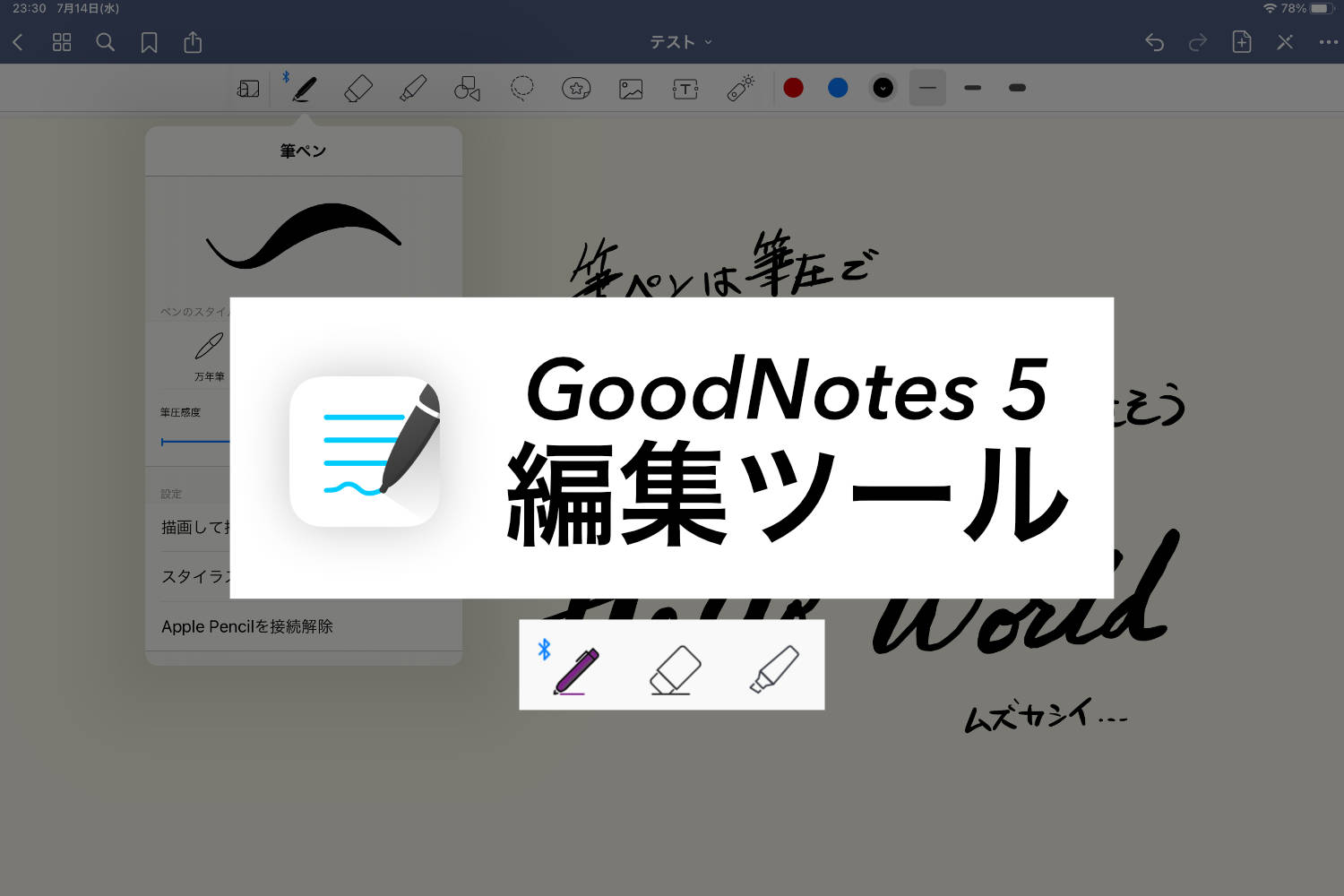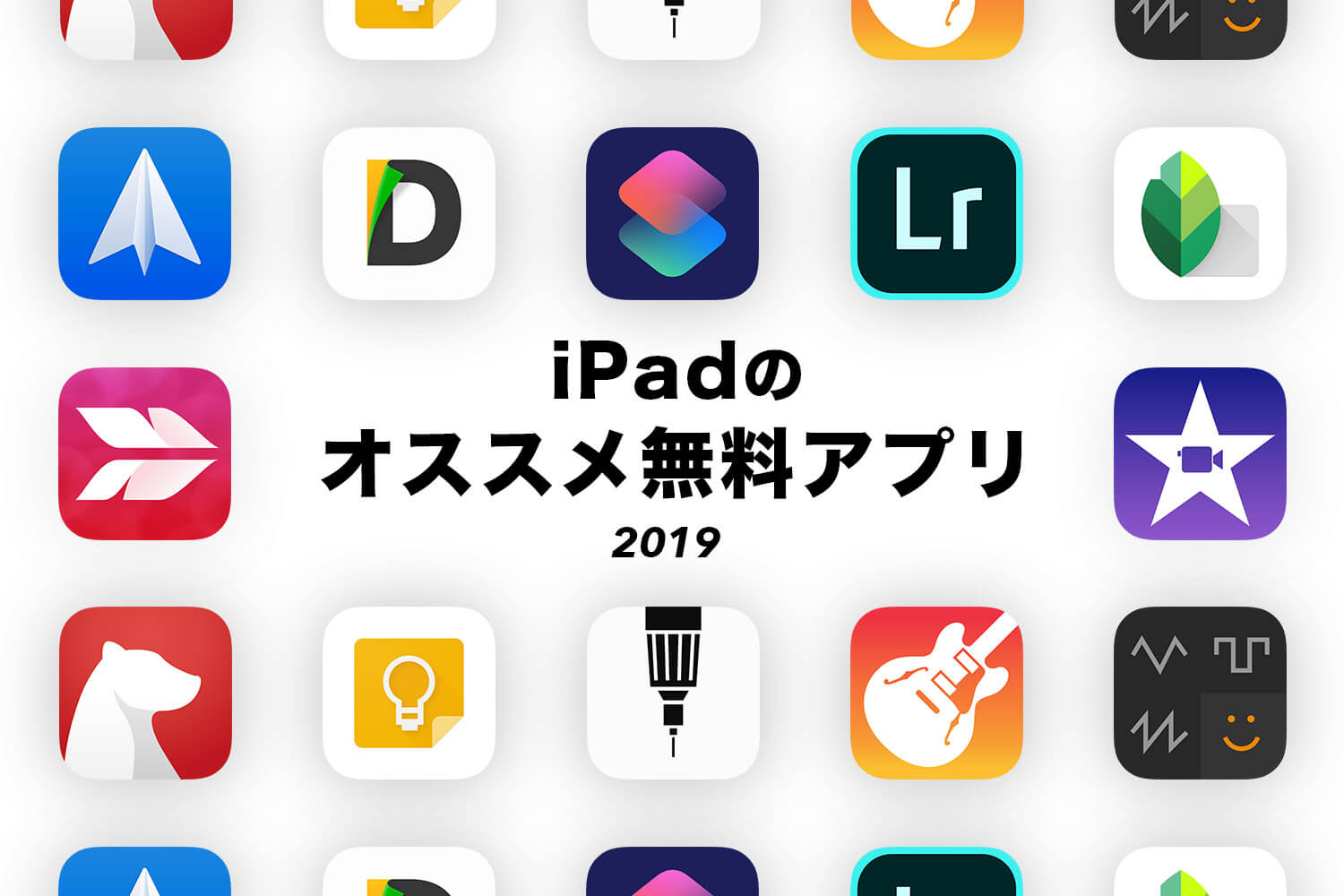
iPadのラインナップが刷新され新しくiPadを購入した方や、これから買うって方も多いかと思います。
このブログでは「ガジェットをより使いこなすためのヒント」をテーマに情報を発信していますが、ぼくが好きということもあり、特に力をiPadに関することを書いています。
今回はiPad新規ユーザーの方に向けて、オススメの無料で使えるiPadアプリを紹介したいと思います。
スポンサーリンク
仕事効率化アプリ
Spark / メーラー
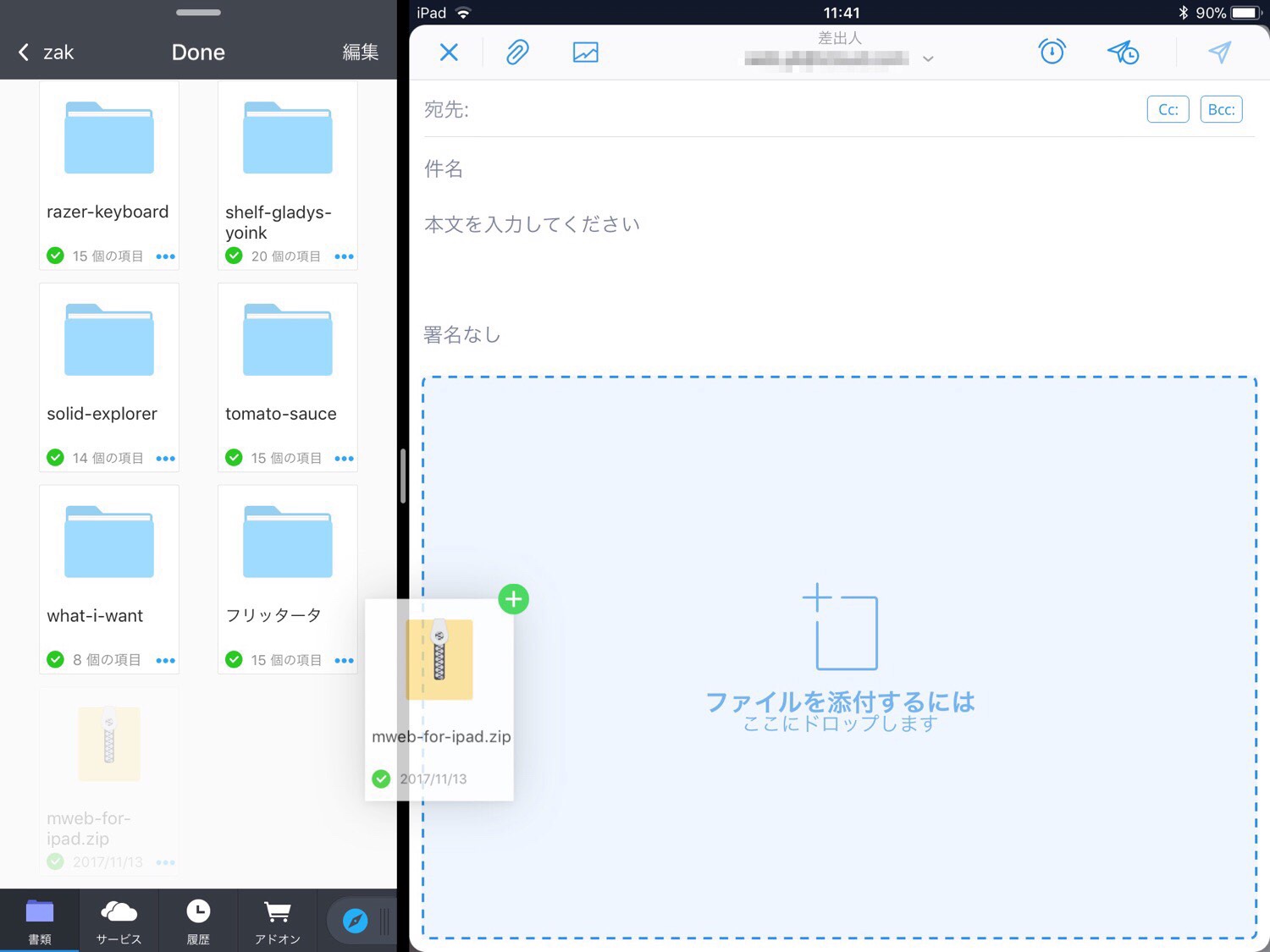
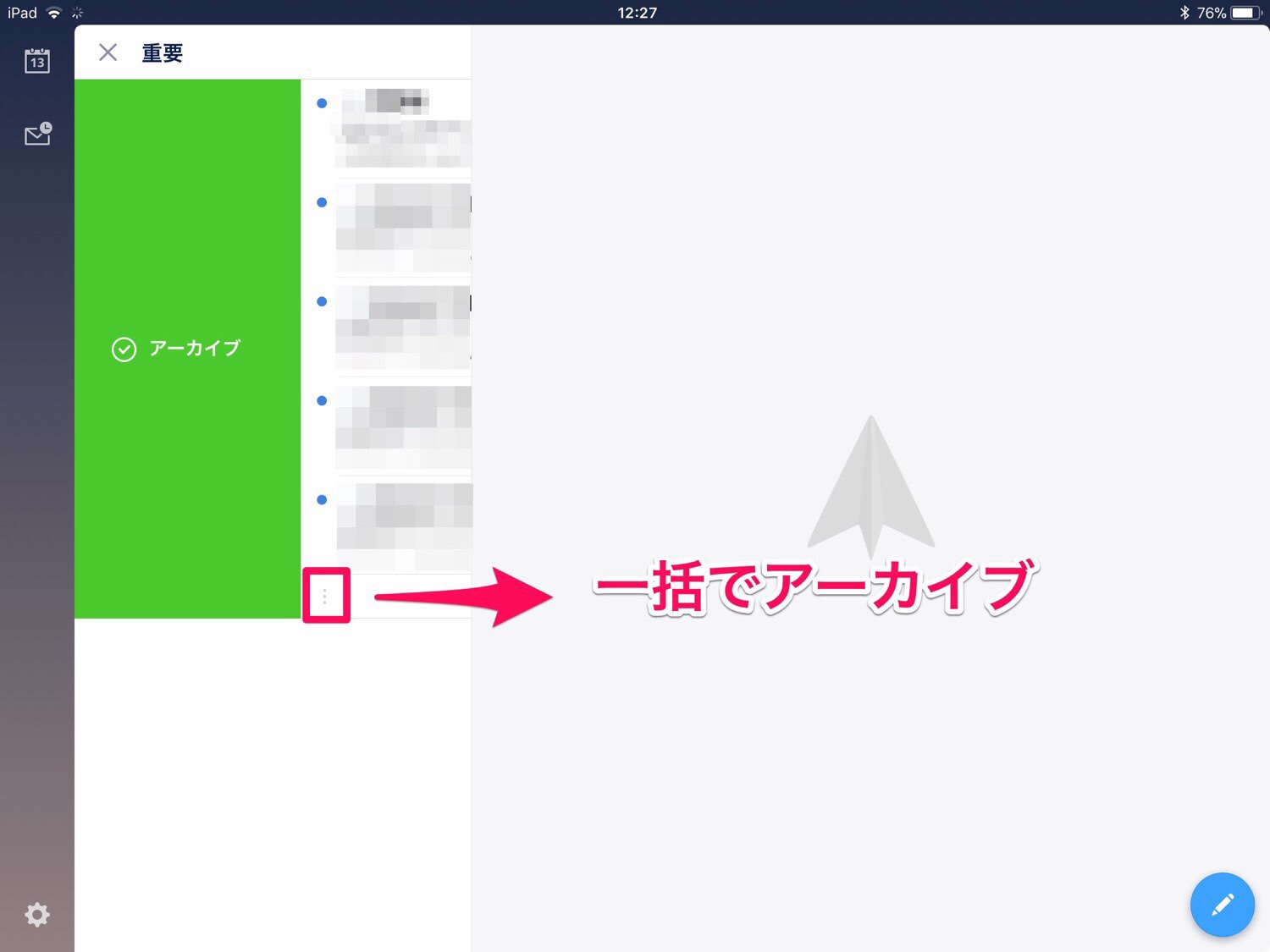
多機能かつデザインもステキな仕事効率化系アプリを多数リリースしているReaddleのメーラーアプリです。
GmailやYahoo!メールなど主要なメールサービスの対応し、複数アカウントを管理できます。
受信メールを「重要・通知・メールマガジン・既読」のように自動振り分けしてくれます。さらに自動送信メールや連絡先外、特定のメールアカウントは通知しないようにできるので、重要なメールはすぐに対応したり、逆にそれ以外は後回しにとすぐに判断可能です。
「既読・アーカイブ・ピン留め(スター)・削除・スヌーズ(再通知)」といったことはスワイプでの操作が可能。一括でも操作できるのでサクサクとメール処理ができます。ユーザー好みにカスタマイズもできるので非常に融通の利くメーラーです。
ちなみにiOSとmacOS専用でしたが、新たにAndroidでもリリースされました。
Documents / ファイル管理
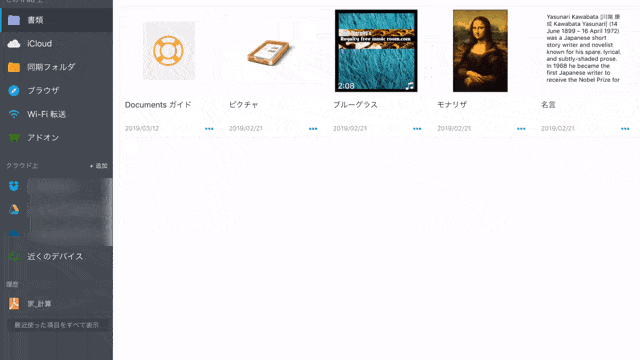
Sparkと同じReaddleからリリースされているファイラーアプリ。
ドラッグ&ドロップによるファイル操作や主要クラウドとの密な連携が魅力的です。
純正のファイルアプリでもクラウドとの連携は可能ですが、ファイルのアップロードやダウンロード時の進捗状況がわからないなどイマイチ使い勝手が悪いのが辛いところ。
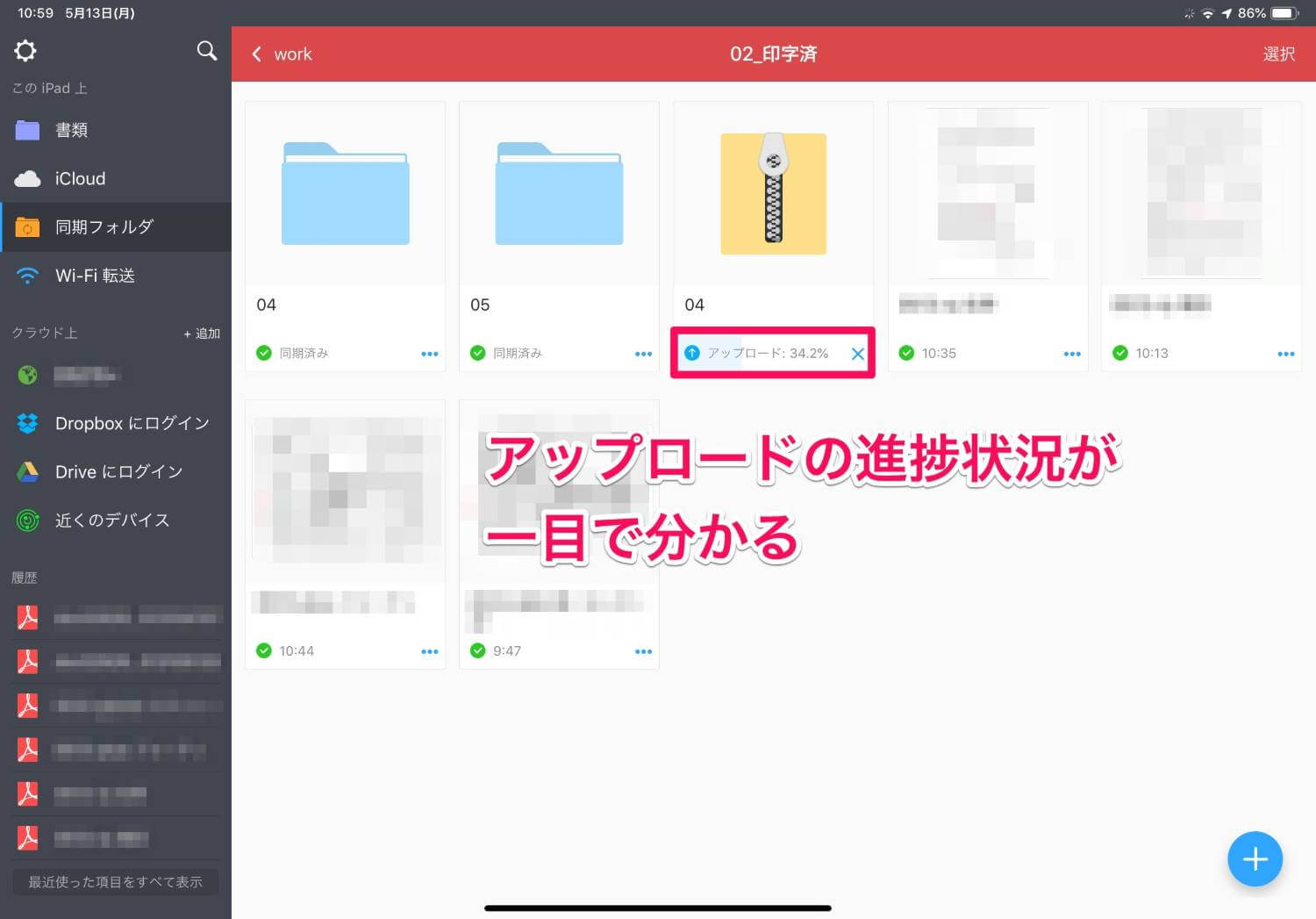
Documentsではアップロード・ダウンロード時は進捗状況がひと目でわかるし、特定のフォルダを同期させることも可能です。
またZIPの圧縮や解凍も数タップでできたり、同じWi-Fi内のPCであればブラウザを通じて簡単にファイルのやり取りができるのも非常に便利。
▶ iPadのファイル管理はDocumentsがオススメ。クラウドとの連携や圧縮解凍も自在
ショートカット / 自動化

このブログで何回も紹介しているショートカット。いろいろなアクションを組み合わせて自動化できるアプリで、日常的なことから仕事効率化も可能です。
アイデア次第でなんでもできそうなアプリですが、はじめての人にはどうしていいか分からなくなることもありますが、アプリ内に別ユーザーが作ったショートカットギャラリーがあるので、まずそちらを覗いて試してみると良いです。
その後自分でも作ってみたいなぁと思われたら「iPhoneのショートカットを作る時におさえておきたいポイント」を読むとヒントを得られるかもしれません。
▶︎ iPhone / iPadの便利なショートカットまとめ
スポンサーリンク
写真・画像編集アプリ
Lightroom CC / 写真管理・編集
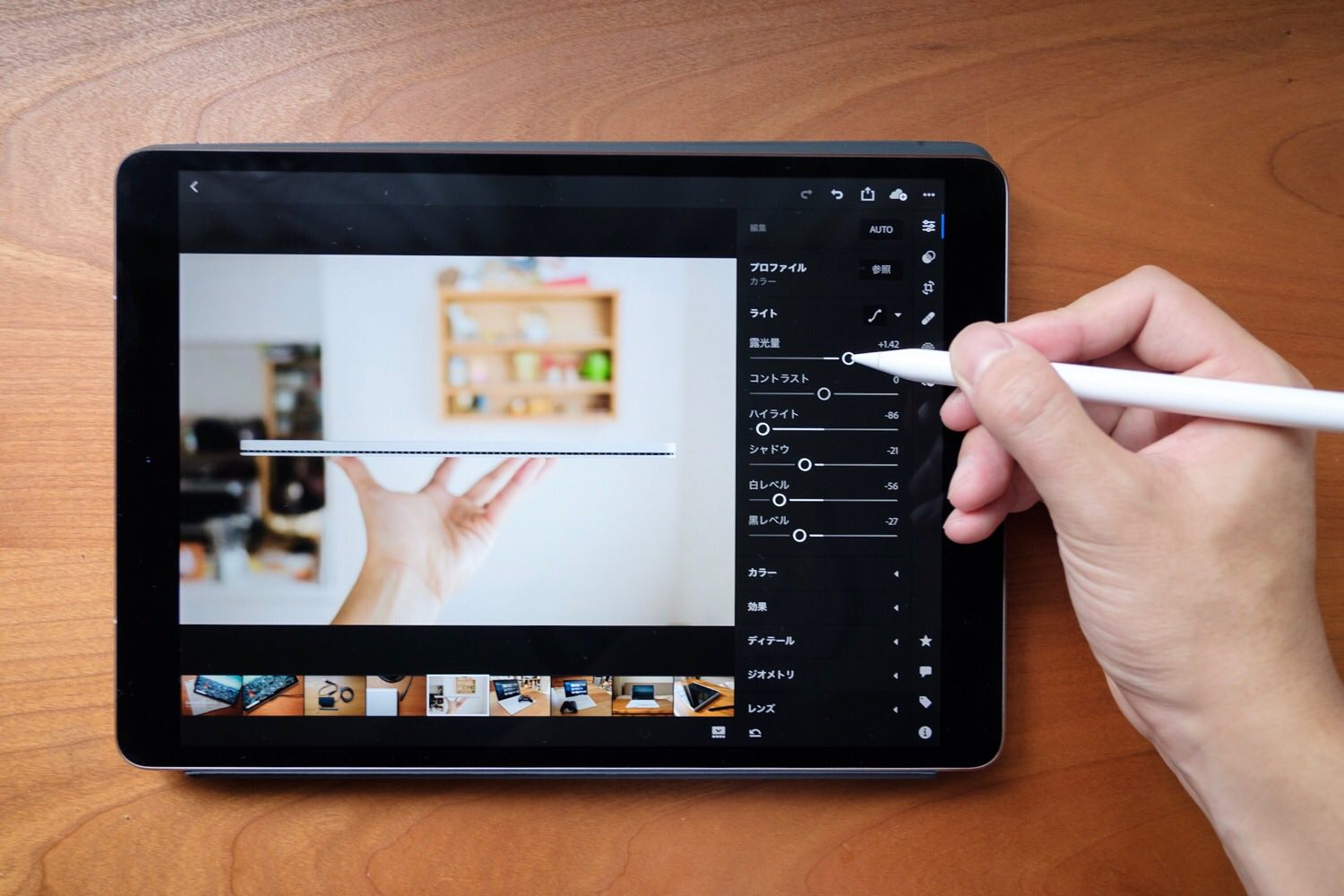
Adobeの写真管理・編集アプリで、クラウド上で写真を管理するのでスマホやPCとの同期が簡単。
フォルダ分けやラベリングによる管理面もすぐれていますし、プロも使用するような細かい編集が可能です。
Adobeというと高額なイメージがありますが、こちらはアカウントを登録することで無料で使うことができます。
▶︎ やっぱり10.5インチiPad Proは最高。僕が魅了される4つの理由
Snapseed / 写真編集
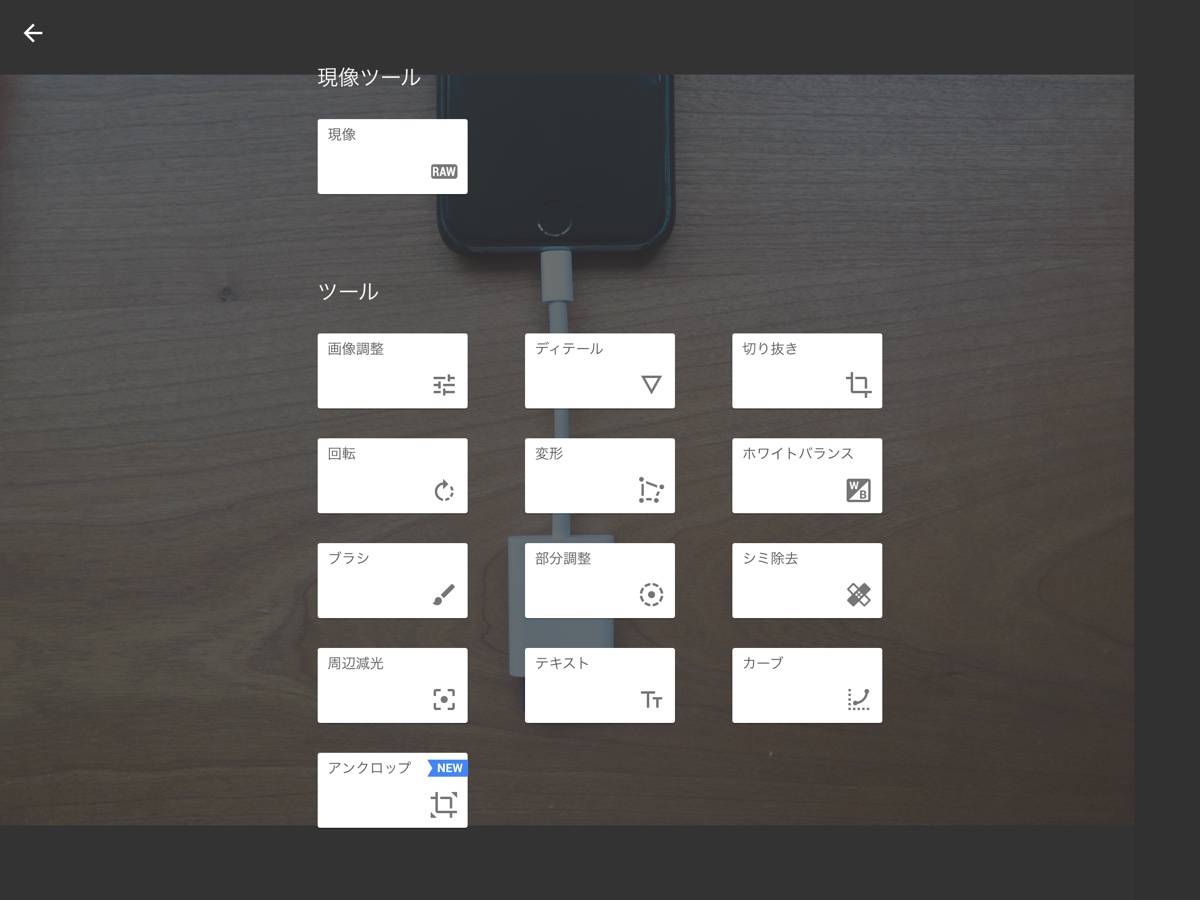
こちらも写真・画像編集のアプリ。
RAW現像も可能な本格的な現像機能と、フィルム調のフィルタやテキスト挿入、フレームなど編集機能も充実しています。
修復ブラシ(シミ除去)が優秀で写真に写っているゴミ等の消したい部分をサッとなでるだけで違和感なく消すことが可能です。
Lightroomは多数の写真を管理・がっつり編集したい時に使っていますが、こちらは数枚の写真をサクッと編集したいときに使っています。
Skitch / 画像注釈
- 矢印
- テキスト挿入
- ぼかし
- 矩形挿入
写真に上記のような注釈ができるアプリ。
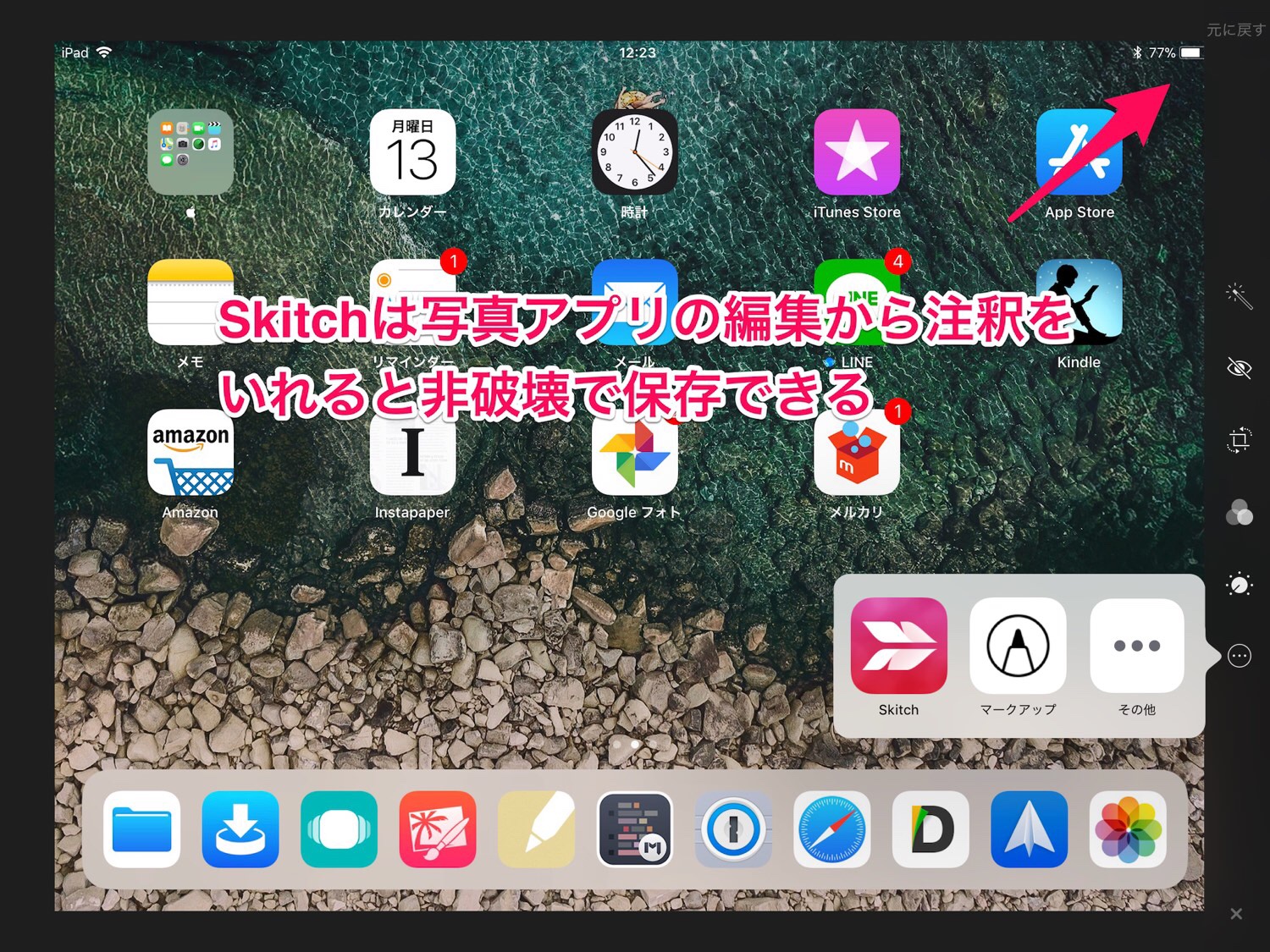
Skitchでは矢印やテキストに白いアウトラインが入り、写真の上でも見やすくすることができます。iOSにも標準で注釈機能がありますが、アウトラインが入らないため重宝しています。
アプリから使うと一枚一枚書き出しをしなくてはなりません。
Skitchを写真アプリの編集から使うと、元の写真を破壊することなく編集できるので、写真アプリから使うことをオススメします。
iMovie / 動画編集
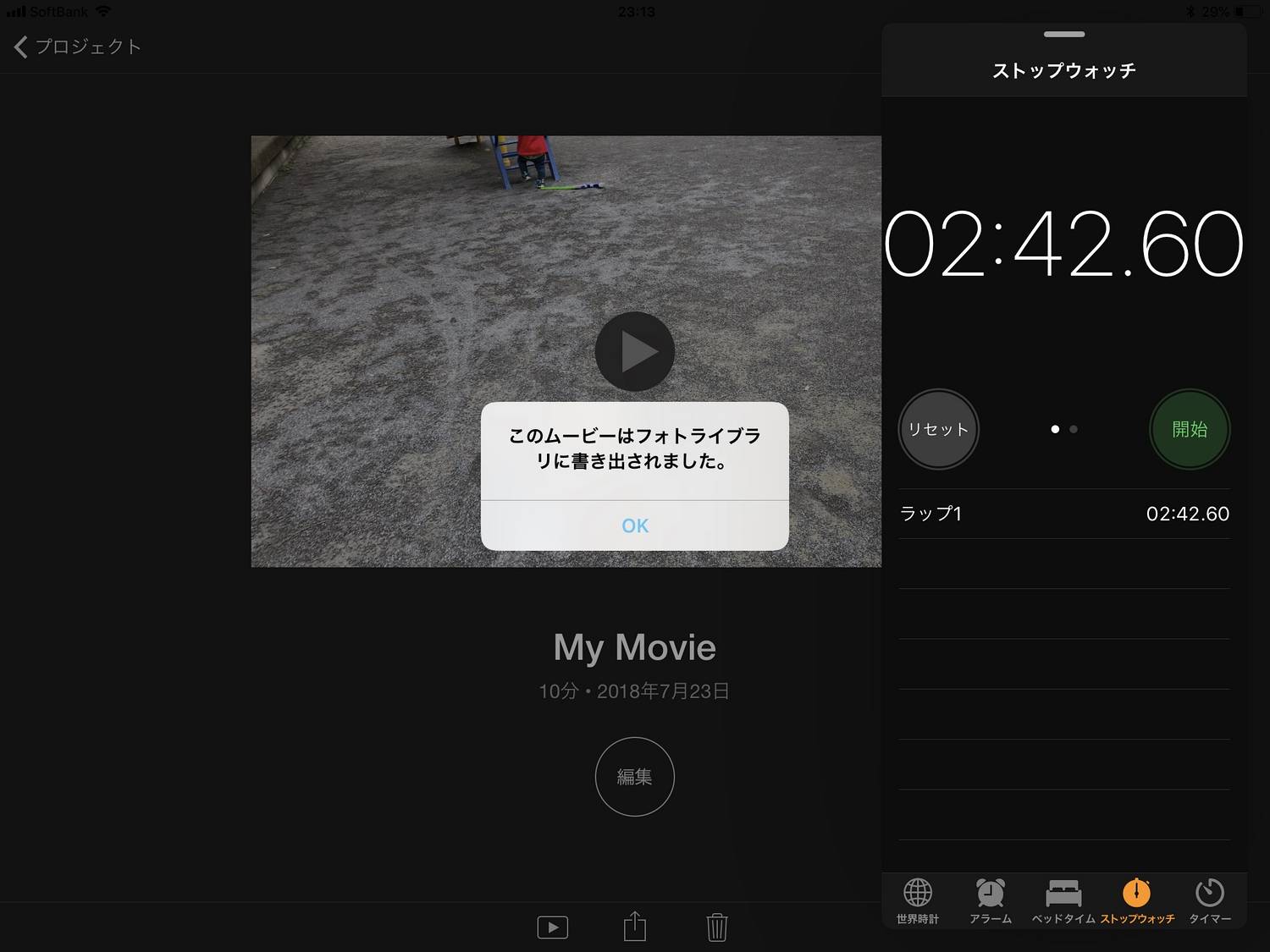
Apple純正の動画編集アプリ。
凝った編集はできませんが、切って繋げるぐらいならサクサクとこなせます。
またキーボードショートカットに対応していて、クリップの削除や切り取りなどタイムラインを編集するのに必要な動作は、ほとんど使えます。タップで操作するよりも確実にはやく作業が進みますよ。
iPadのチップ自体の性能が上がっていることもあり、下手なPCよりも格段に書き出しが速いです。
タイトルなどはPCで作っておいて、最終的な動画編集はiPadでやるのも良いかと思います。
スポンサーリンク
メモ・ノート・イラストアプリ
Bear / テキストエディタ
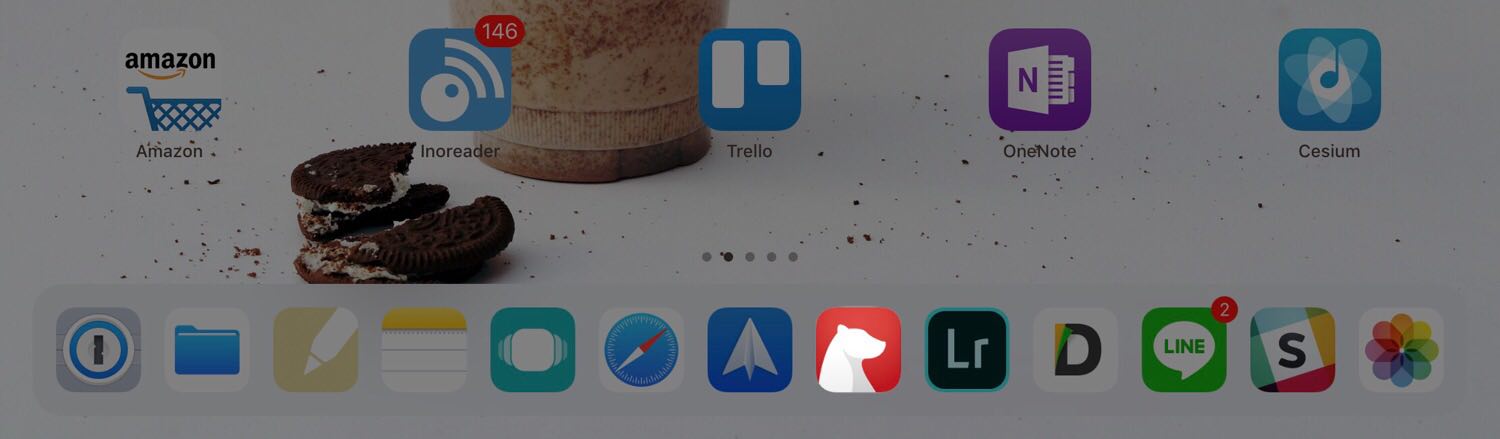
「シンプルでかわいい」
一言でいうとそんな感じのテキストエディタです。
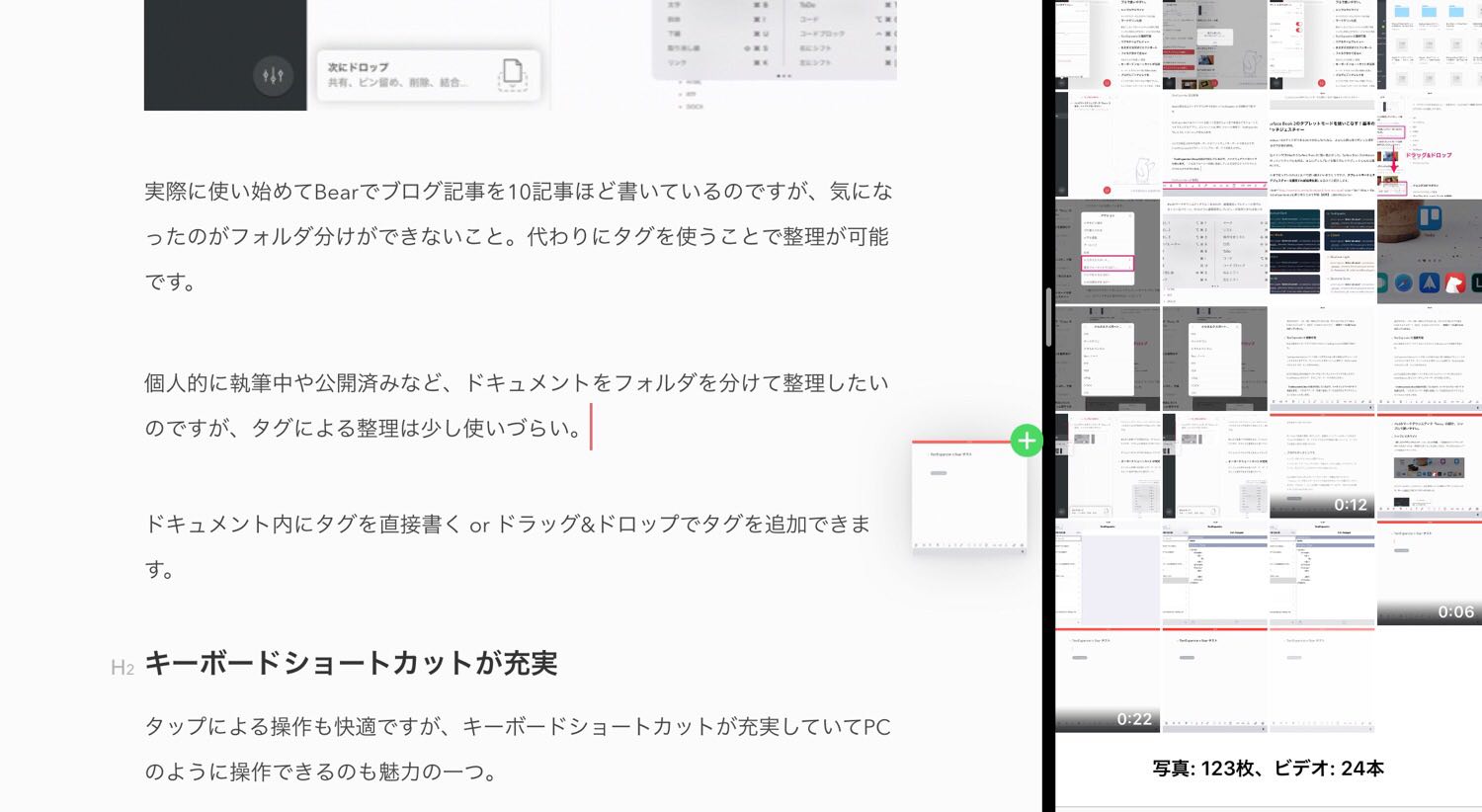
もちろんシンプルでかわいいだけでなく機能も十分、まずマークダウン記法に対応しています。マークダウンとは見出しやリストを特定の記号を使って表現する書き方で、ブログを書いている方には一般的なものです。
よくあるマークダウンエディタでは編集画面とプレビュー画面が別れていることが多いのですが、Bearではリアルタイムプレビューになっていて、書いたそばからプレビューされていくのでイメージが湧きやすく書くことに集中できます。
iPadで文章を書く時はもっぱらBearを使っています。
▶ iPadのマークダウンエディタ「Bear」の紹介。シンプルで使いやすい。
Google Keep
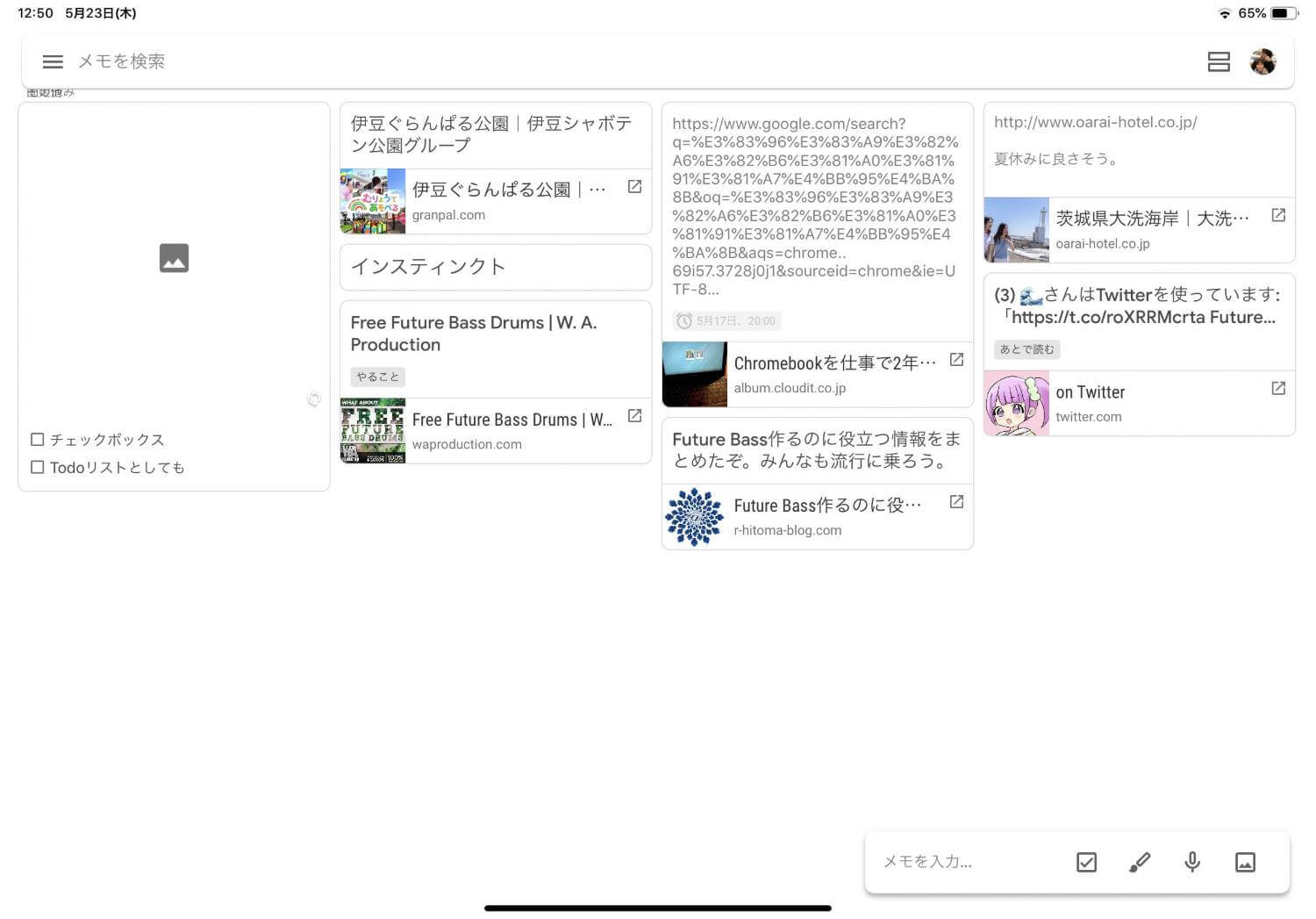
Googleアカウントがあれば誰でも使えるメモアプリです。
ちょっとしたテキスト入力・手書きでのメモや、Webサイトのリンクを保存したりできます。
ラベルでメモを分類できるので、「あとで読む」といったラベルをつけ、気になる記事はとりあえずGoogle Keepへ投げています。
Tayasui Sketches
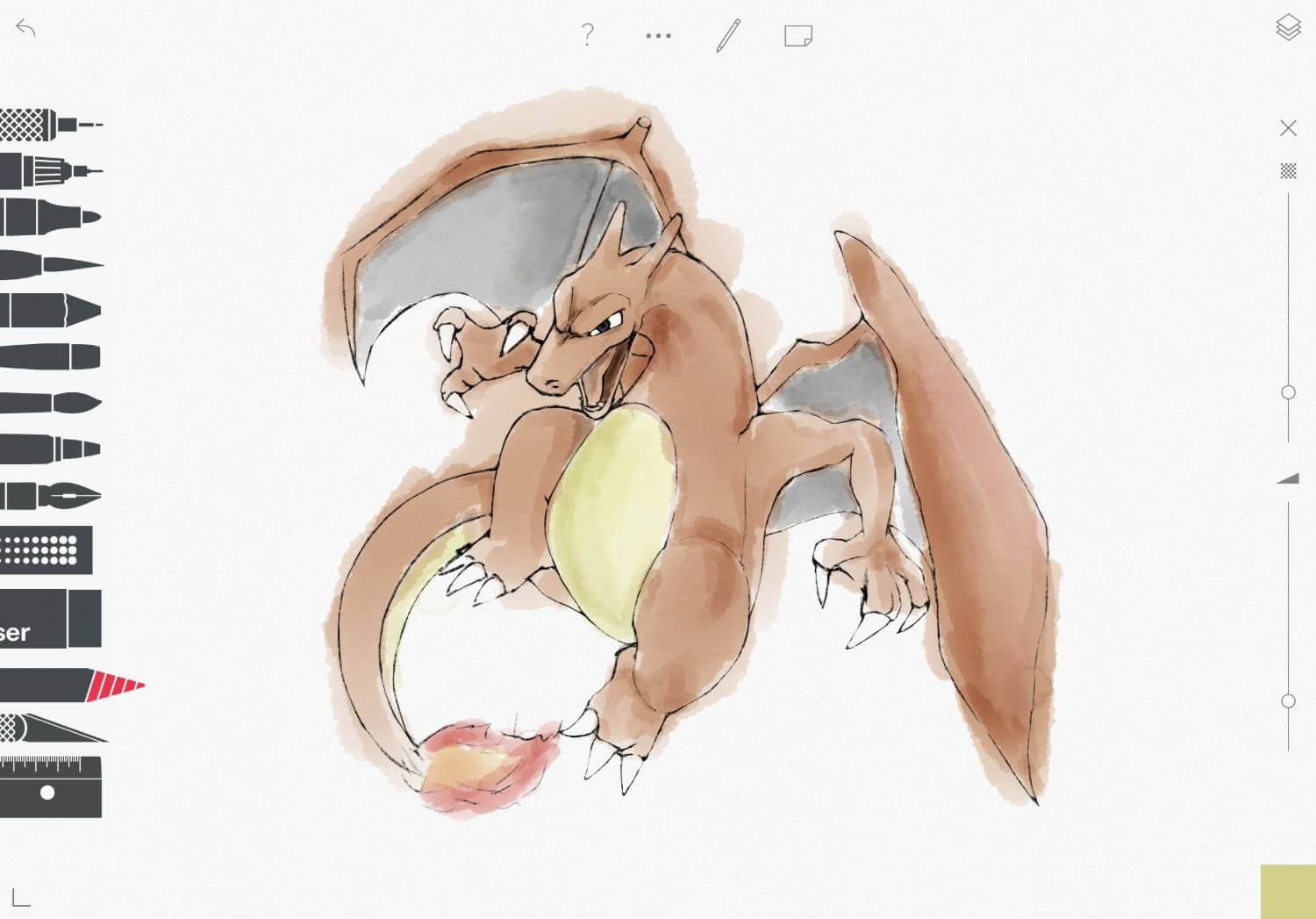
純正メモアプリは書き心地いいけど、機能が限定的でイラストには向かない。対してこちらのTayasui Sketchesはシンプルなインターフェースと多機能なツールが使いやすいイラスト系アプリです。
上は実際にTayasui Sketchesで描いたリザードン。シャーペンツールで線画を、色塗りには水彩ブラシツールを使ってみました。他にもクレヨンみたいなツールやぼかしツールなど純正メモアプリにはないツールも多々あります。
課金することでツールの拡張機能やレイヤー機能が使えるようになりますが、無料でもほとんどのツールは使えます。まずはここからApple PencilとiPadのパワーを体感してもらえればと思います。
スポンサーリンク
音楽制作アプリ
GarageBand / DAW

強力なシンセサイザーやギター・ベースアンプ、ドラムマシンが内蔵しているので、これ一つで本格的な音楽制作が可能です。
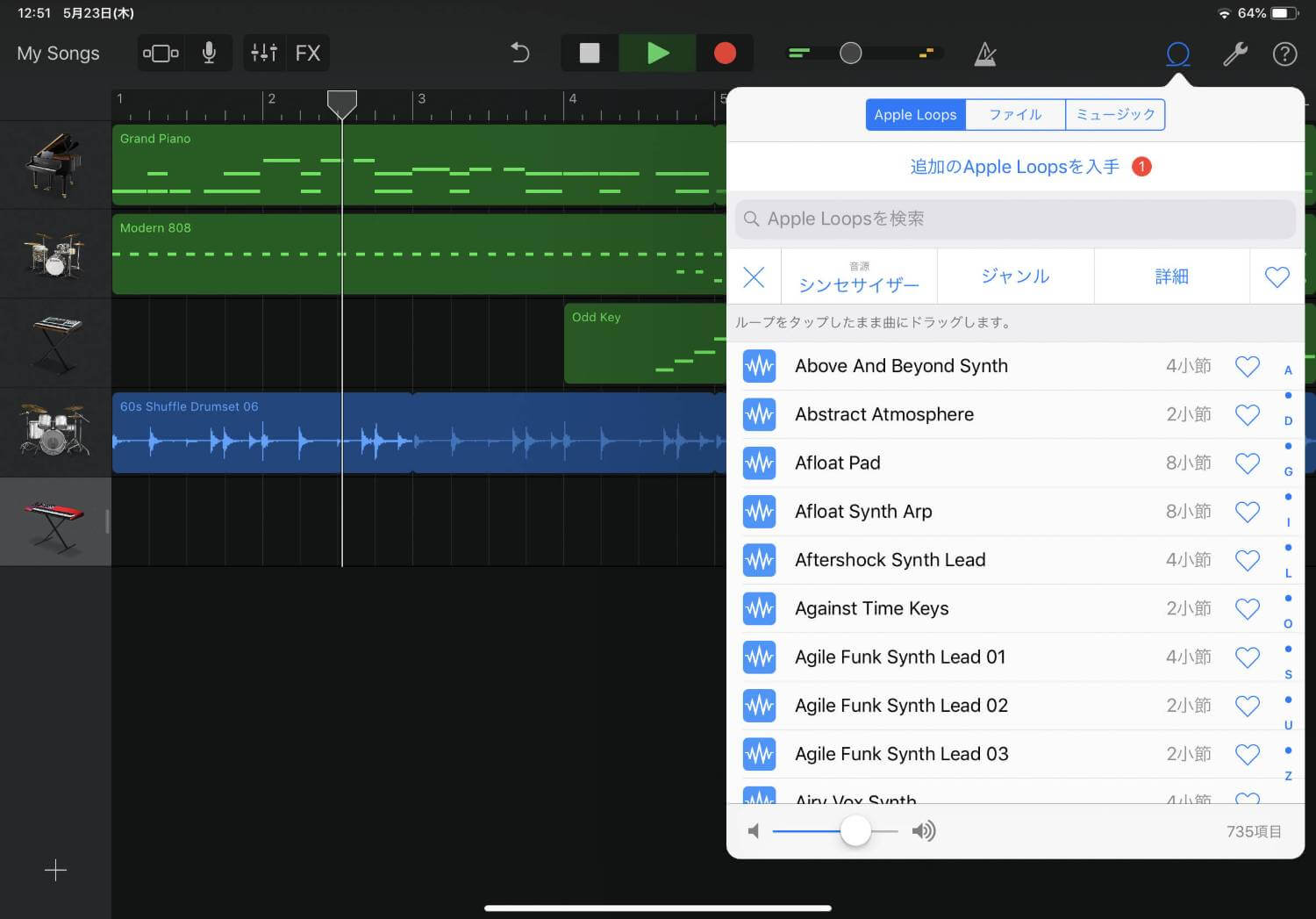
「コードってなに?」といった初心者にも簡単に扱えるように補助的な機能も盛りだくさん。ロイヤリティフリーで高品質なループ素材もたくさんあるので、好きなように素材を並べて曲に仕上げることも。
「iPadは楽器だ」と言われるほど音楽系アプリがたくさんリリースされていますが、まずはここからはじめてみると良いでしょう。
Synth One / シンセサイザー
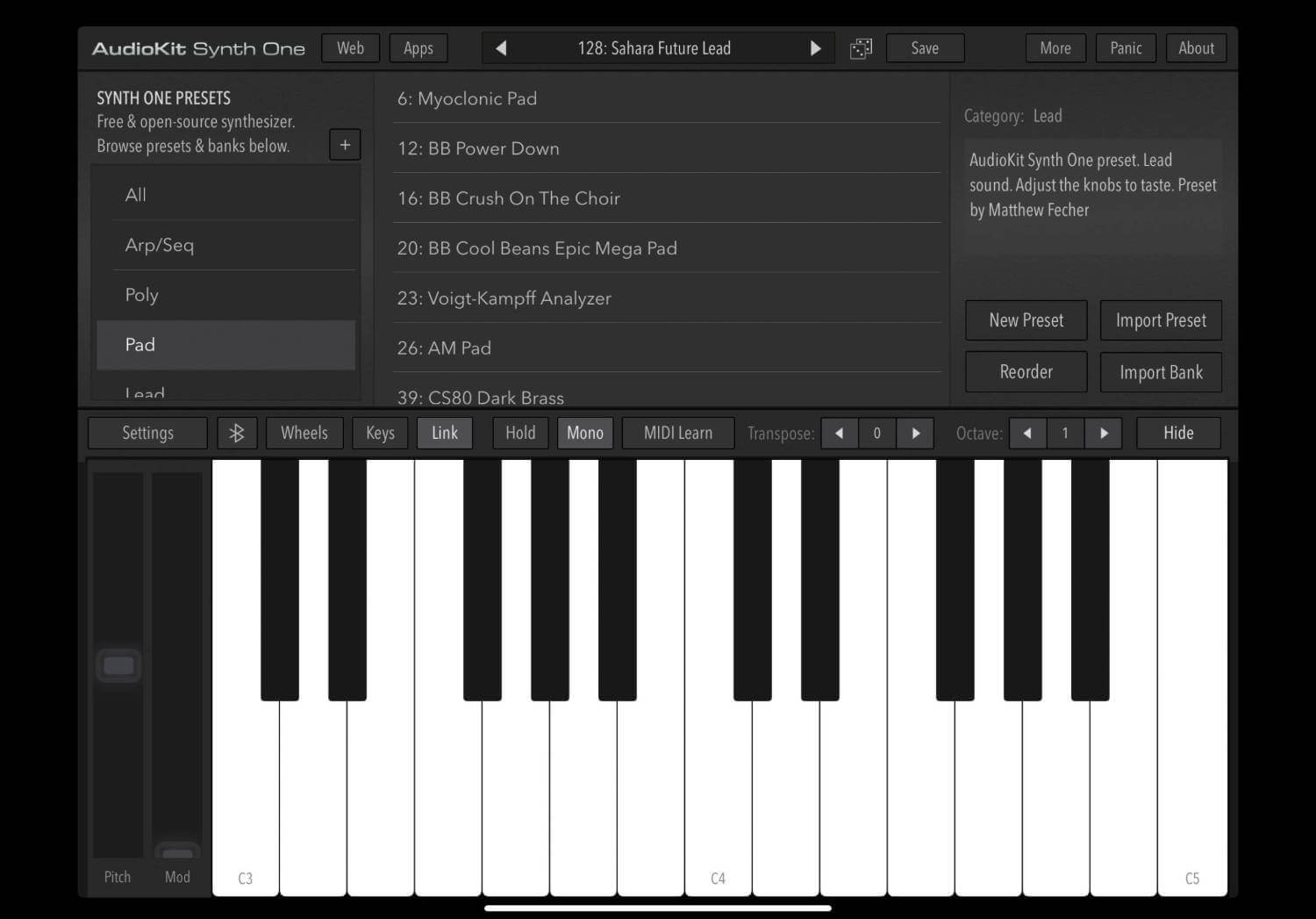
AudioKit Synth Oneはシンセサイザーアプリ。デフォルトで膨大な量のサウンドプリセットが搭載されていて、さらにランダムでプリセット読み込む機能があるので、ポロンポロロンと弾くだけでも楽しい。
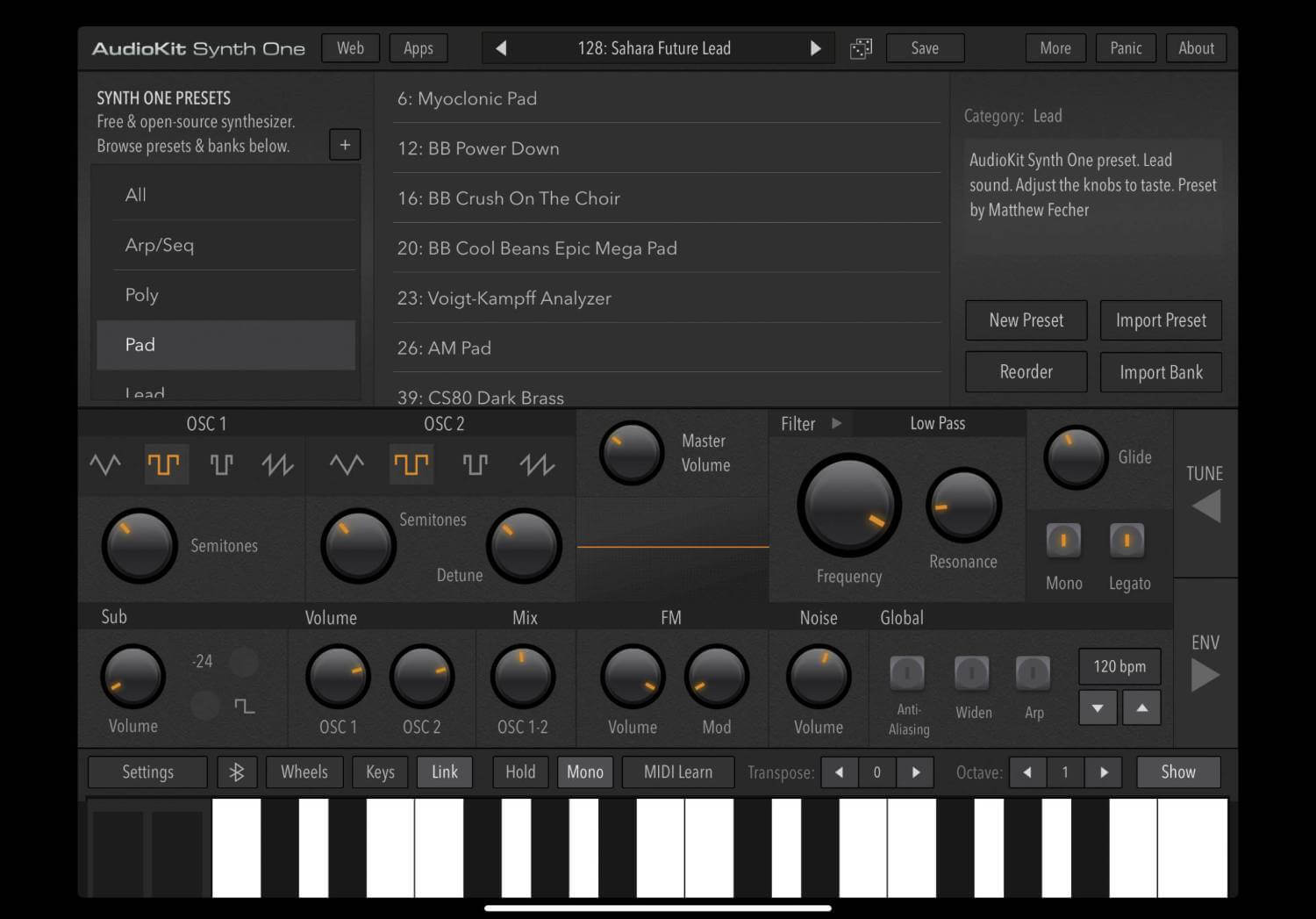
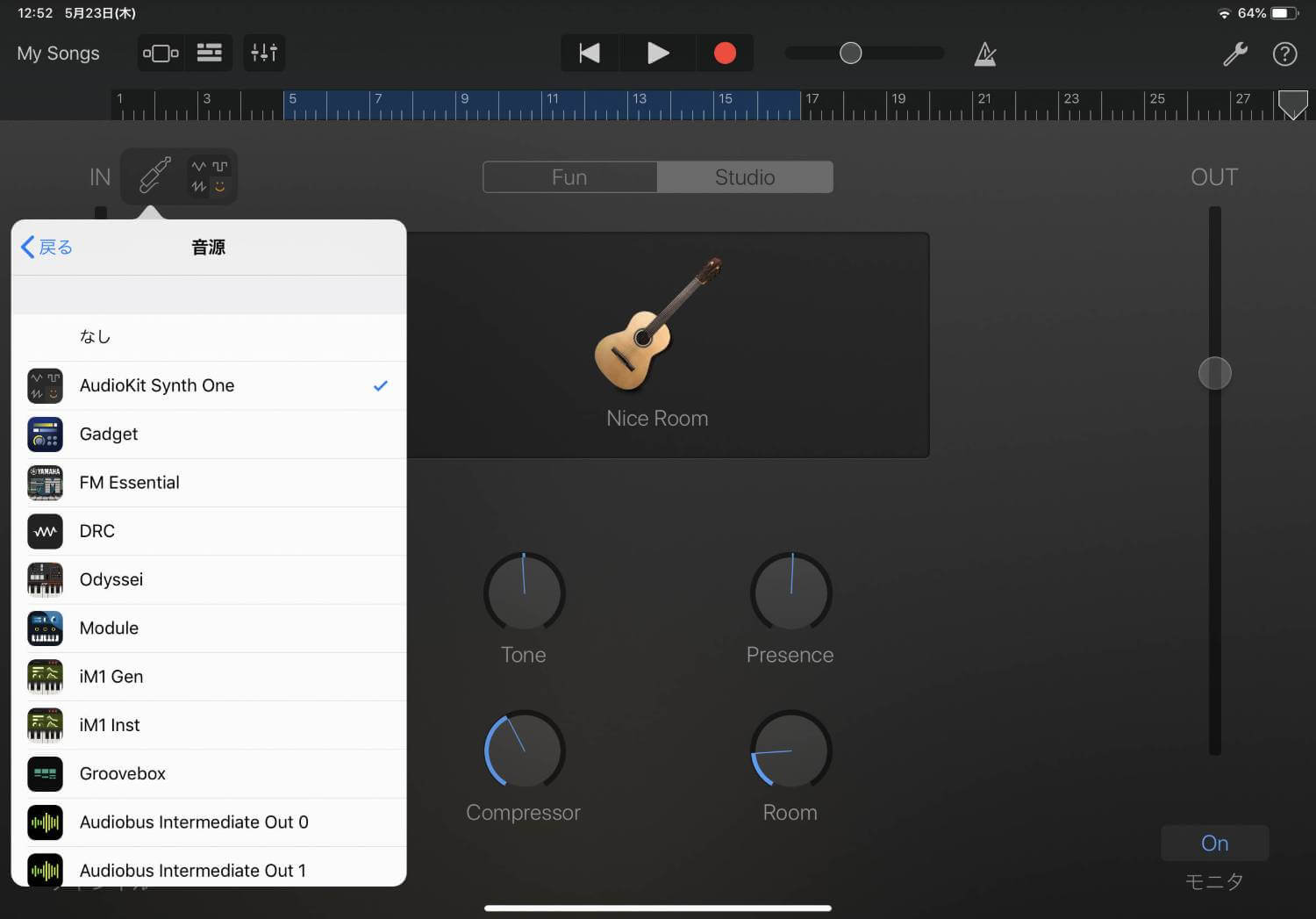
かなりのパラメータがいじれ、無料でここまでのクオリティなのかと驚きました。
前述のGarageBandとも連携でき音源としても使えますので、iPadで音楽制作するのに役立つかと思います。
スポンサーリンク
アプリはiPadの可能性
無料で使えるiPadのオススメアプリを紹介してきました。
アプリ次第でメモ帳・画材・楽器にもなるiPadは無限とも思える可能性を秘めています。
今回は無料アプリに焦点をあてて紹介しました、全てとは言いませんが有料アプリのがクオリティが高いものが多いので、さらに可能性はぐんと広がります。
それを踏まえて今度はぼくが実際に使っているアプリ、ぼくのiPadの中身を紹介したいと思います。
RELATED POSTS
LATEST POSTS
スポンサーリンク